如果您是 iOS 設備愛好者,那麼瞭解如何同步iPhone和iPad將是理想的選擇。如果您剛剛購買了 新的iPhone 或iPad,那麼如何從以前的 iOS 設備同步iPhone和iPad可能是您最大的擔憂。為了保證關鍵數據同時存在於 iPad 和 iPhone 上,您可能會考慮「如何將 iPhone 同步到 iPad?好吧,在本文中,我們將帶您瞭解一些可用於同步iPhone和iPad的可行策略。
第1部分:如何一鍵將 iPhone 同步到 iPad?
第2部分:如何有選擇地同步iPhone和iPad?
第3部分:如何在沒有計算機的情況下將 iPhone 同步到 iPad?
第4部分:如何使用電腦上的 iTunes 將我的 iPhone 同步到我的 iPad?
在同步 iPad 和 iPhone 時, Coolmuster Mobile Transfer 是最好的應用程式。以下是該程式的主要功能:
* 除了集成按兩個裝置之間傳輸資料外,該應用程式還支援 iOS 和 Android 設備。
*它支援短信,聯繫人,音樂,通話記錄,照片,視頻,應用程式,電子書的傳輸,從 Android 到 Android。
*它支援從 iOS 設備到 iOS 設備的各種數據和文檔的傳輸。
*它允許將電子書和聯繫人從 Android 轉移到 iOS 設備。
* 它提供從 iOS 到 Android的電子書、簡訊、聯繫人、圖像、視頻和音樂的傳輸。
* 它廣泛相容所有型號的 iDevices 和 Android 小工具,包括最新的 iPhone 14 Pro Max、iPhone 14 Pro、iPhone 14、iPad Pro、新款 iPad、iPad Air、iPad mini、帶 Retina 顯示幕的 iPad、iPad touch 等。

通過Coolmuster Mobile Transfer將檔從iPhone同步到iPad的步驟
筆記:
- 要使您的iPhone和iPad被應用程式識別,請在計算機上 安裝最新的iTunes 。
- 通過正常工作的 USB 電纜將兩個設備連接到電腦。
- 避免在整個過程完成之前斷開任何 iOS 設備的連接。
以下是將iPhone同步到iPad的方法:
> 將iPad同步到iPhone或iPhone同步到iPad時,請確保兩個設備已成功連接到PC,然後啟動程式。
> 轉到主介面。從傳輸內容清單中,檢查所需的內容。該程式支援筆記、聯繫人、書籤、日曆和書籍。
> 按一下「開始複製」 選項以立即開始移動過程。

如果您 無法連接 iOS 設備,請查看此處。
Coolmuster iOS Assistant 是有選擇地將iPad同步到iPhone時使用的最佳應用程式。以下是此應用程式擁有的令人難以置信的功能:
*它會自動掃描並在主介面上顯示設備中的檔。
*它可以快速直接地將所有數據的備份從iDevice導出到PC或iTunes。
*它支持多種檔,如消息,聯繫人,視頻,圖像,便箋,音樂,書籍,書籤,應用程式和日曆等。
*它將書籤,書籍,日曆,聯繫人和其他幾個檔從PC導入到 iOS 設備。
*它集成了快速而直接的1-2-3步驟,以在iDevices上匯出和導入數據。
* 該應用程式與所有世代的 iPhone、iPod 和 iPad 相容。

1.如何通過Coolmuster iOS Assistant有選擇地將檔從iPhone匯出到計算機
筆記:
將正確的程序下載並安裝到您的 PC 後,您需要通過原始 USB 連接您的 iDevice。在大多數情況下,程式會自動識別您的設備。
此應用程式可以將上述所有內容從iPhone傳輸到PC。因此,如果要將其他類型的檔作為備份移動到PC,請按照行動連絡人部分中所述的以下步驟操作:
> 轉到聯繫人資料夾並預覽其資訊。
> 選擇要在預覽時移動到PC的連絡人。
> 按兩下「匯出」 選項。選擇正確的文件輸出格式並啟動該過程。

2.如何通過 Coolmuster iOS Assistant的「導入」按鈕將導出的檔從計算機導入iPad
目前,只能將書籤,日曆,便箋,書籍和聯繫人從PC導入 iOS 設備。但是, Coolmuster 已承諾在以後的版本中添加其他檔。將數據導入 iOS 設備時,只需考慮以下步驟,以日曆為例:
> 轉到日曆的文件選項卡。
> 按兩下「導入」選項並遍歷到需要移動到 iOS 設備的檔。
> 點擊OK按鈕啟動該過程。

大多數iPhone使用者都知道 iCloud。如果您不知道,它是 Apple Inc. 為其 iOS 設備用戶發明的雲服務。此雲服務的目的是通過保留整個數據的備份,讓 iOS 用戶訪問他們的視頻、消息和圖片。iCloud 讓將 iPhone 同步到 iPad 就像在公園裡散步一樣。如果您正在考慮如何通過iCloud將我的iPad同步到我的iPhone,請按照以下步驟操作:
1.使用iCloud Backup(同步所有內容)
通過這種方法,您可以在iDevices之間傳輸幾乎所有數據和設置,但以下情況除外:
- Touch ID 設置;
- 已備份在 iCloud 中的檔,例如備忘錄、通訊錄、資訊和 iCloud 圖像;
- iCloud音樂庫以及Apple Store內容;
- Apple Pay資訊和設置;
將您的 iPhone 或 iPad 連接到 Wi-Fi 網路,然後按照以下步驟通過 iCloud 克隆它:
第一步:轉到“設置”,轉到您的帳戶,然後轉到源 iOS 設備上的iCloud。
第二步:點擊“iCloud Backup”,選擇“立即備份”選項,然後等待該過程完成。

從iCloud Backup恢復iDevice:
第一步:打開目標設備以開始設置過程。
第二步:按照螢幕上的指南和說明進行操作,直到進入“應用程式和數據螢幕”。
第三步:選擇「從iCloud Backup還原」並使用您的Apple憑據登錄iCloud。
第四步:選擇正確的備份以啟動同步過程(如果大小太大,該過程可能需要幾分鐘)。

不容錯過: 從備份恢復iPhone的簡單方法(iTunes備份或iCloud Backup)
2.使用iCloud同步(同步特定類別)
如果您想在 iPad 和 iPhone 之間同步特定檔,例如郵件、圖像、日曆、提醒和連絡人,該過程非常快速和簡單。如果您正在推測如何將我的iPhone與我的iPad同步,您所需要的只是使用類似的Apple ID同步到iPad和iPhone,然後選擇同步所需的選項。以下是要遵循的步驟:
第一步:從iPhone轉到“設置”,轉到您的帳戶,然後轉到iCloud。
第二步:打開要在iPad和iPhone之間同步的「類別或類別」旁邊的按鈕。
第三步:在iPad上重複上述兩個步驟。

上面的兩種方法描述了如何使用iCloud以一種模式將iPhone同步到iPad或將iPad同步到iPhone。通常,iCloud為您提供有限的5GB存儲空間,因此您可能需要刪除一些檔以使該過程盡可能順利。此外,您將需要穩定可靠的Wi-Fi網路連接。通過iCloud同步iPhone和iPad時,使用行動數據並不是選擇的最佳方式。
您可能喜歡: 如何從iPhone刪除照片而不是iCloud?[已解決]
3.在 iOS 設備上使用iTunes Wi-Fi Sync
如果您不喜歡使用USB電纜連接 iOS 設備並等待數小時iDevices與iTunes同步, 那麼iTunes Wi-Fi Sync 對您來說是真正的選擇。Wi-Fi 選項使您能夠在 iPhone 和 iPad 之間行動同步數據,無需 iTunes,而無需 PC。但是,在繼續該過程之前,您應確保已啟動iTunes Wi-Fi。使用此方法時,請按照以下步驟操作:
第一步:啟動iTunes並插入 iOS 設備。按兩下出現的設備圖示。
![]()
第二步:轉到“選項”功能表。點擊“通過Wi-Fi與此 (iPad/iPhone) 同步”旁邊的複選框。點擊「應用」並從PC中彈出 iOS 設備。
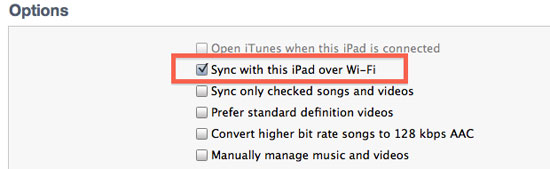
由於iTunes Wi-Fi已打開,因此您可以將檔從一台 iOS 設備移動到另一台設備,而無需PC。
第一步:帶上你的iPad或iPhone。
第二步:點擊「常規」,然後點擊「iTunes Wi-Fi Sync」,最後點擊「立即同步」。
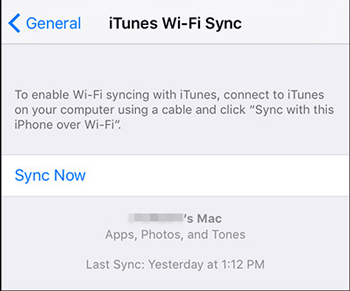
您可能需要: 如何修復iPhone無法連接到Wi-Fi問題?
iTunes 是在iPad和iPhone之間同步數據時使用的流行程式。現在,如果您想知道如何在使用PC時在iTunes上同步iPad和iPhone,請按照以下步驟操作:
> 啟動iTunes程式,然後通過原裝USB電纜將iDevices連接到PC。
> 點擊左上角的設備圖示。
![]()
> 在iTunes視窗的左側,您將在“設置”類別下看到一個清單。點擊要同步的內容類型。按兩下「同步」旁邊的複選框,如果要為內容類型打開同步。
> 選取要同步的每個項目旁邊的複選框。
> 在右下角,點擊“應用”按鈕。如果同步過程無法自動開始,請按下「同步」 按鈕。
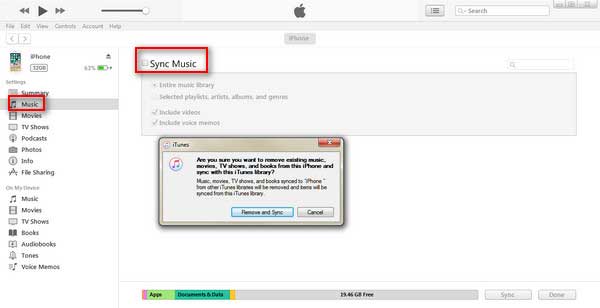
最後的思考
本文中討論的所有方法都用於在iPad和iPhone或iPhone和iPad之間同步數據。您的需求和偏好將在確定最佳採用方法方面發揮重要作用。但是,如果您想在同步 iPad 和 iPhone 時獲得最流暢的時間,我們強烈建議您使用 Coolmuster Mobile Transfer 或 Coolmuster iOS Assistant 程式。
這兩個應用程式不僅快速可靠,而且還允許您在 iOS 設備之間傳輸多種類型的數據。有了上述資訊,任何使用者都不應該考慮如何同步我的iPad和iPhone。
相關文章:
在沒有iTunes的情況下將視頻從計算機傳輸到iPad的指南
如何將iCloud照片下載到計算機(Windows PC或 Mac)?